Implementeer een Docker-image in AWS
Om de docker-image naar AWS te implementeren, start u een instantie vanaf de instantiepagina op het EC2-dashboard:
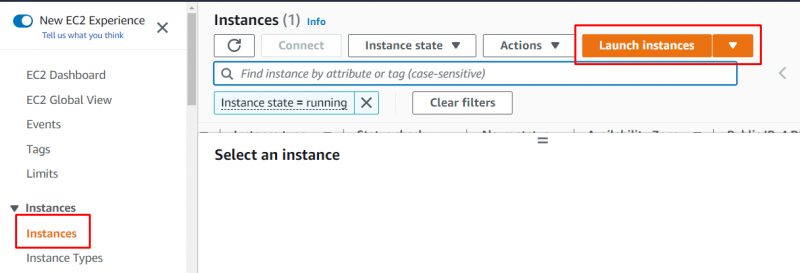
Typ de naam van de instantie en selecteer de Amazon Machine-afbeelding op deze pagina:
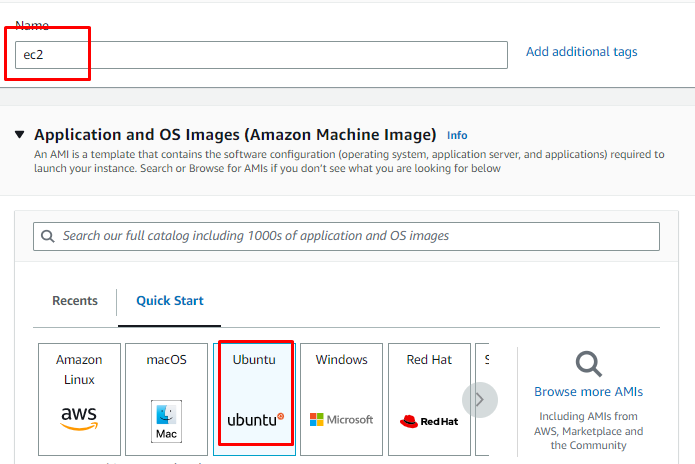
Scrol naar beneden om het gedeelte met het type instantie te vinden om het type exemplaar en het sleutelpaarbestand te selecteren:
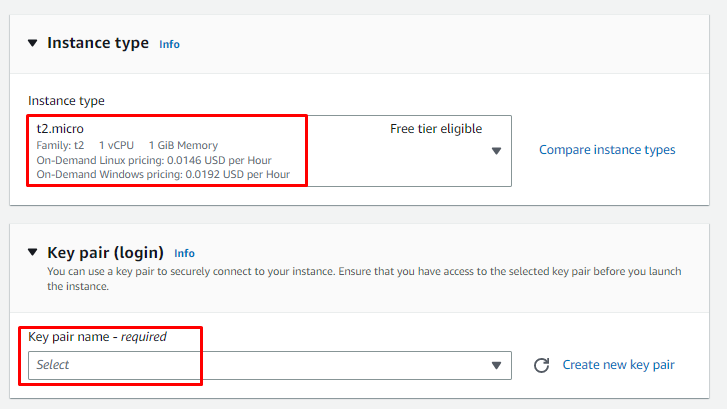
Bekijk de configuraties van de instantie in de sectie Samenvatting en maak een instantie:
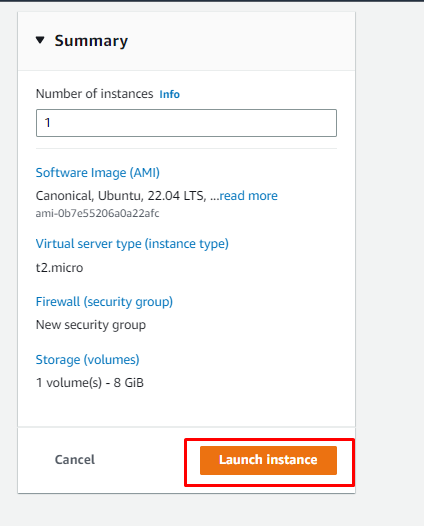
Selecteer daarna de instantie en maak er vervolgens verbinding mee vanaf de instantiepagina:
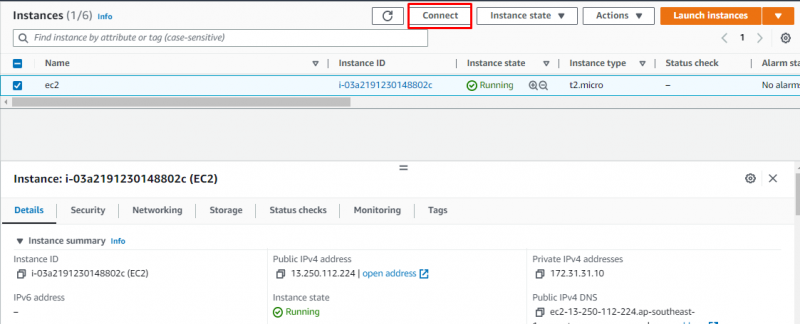
Kopieer de opdracht van het platform en gebruik deze op de terminal:
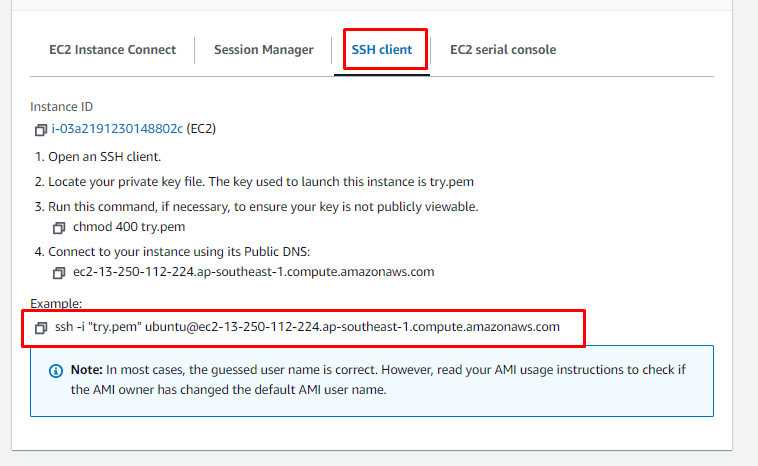
Plak de opdracht op de terminal nadat u het pad van het privésleutelpaar van het systeem hebt gewijzigd:
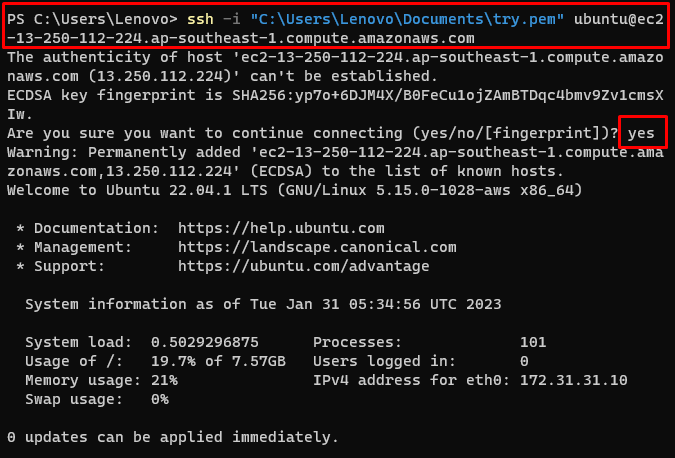
Gebruik de volgende opdracht om de apt-pakketten bij te werken:
sudo apt-get-updateDoor de bovenstaande opdracht uit te voeren, worden apt-pakketten bijgewerkt:
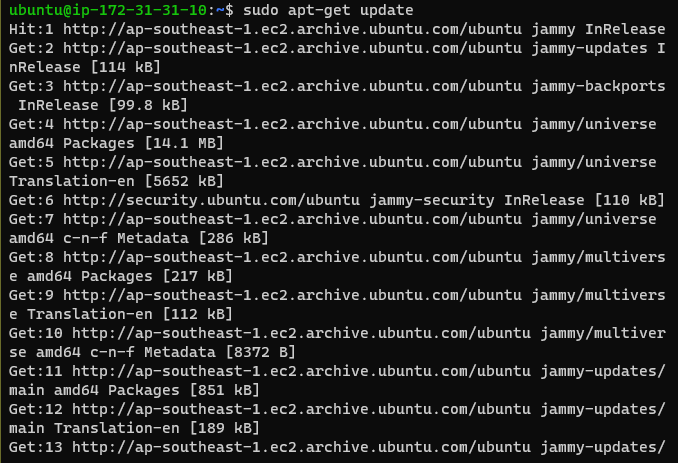
Gebruik de volgende opdracht om repositories toegang te geven via HTTP:
sudo apt-get installeren \apt-transport-https \
ca-certificaten \
Krul \
gnupg-agent \
software-eigenschappen-algemeen
De bovenstaande opdracht geeft de volgende uitvoer weer:
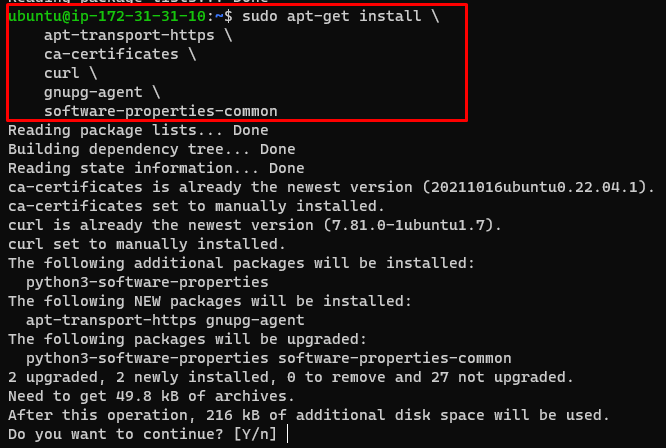
Gebruik de volgende opdracht om het Docker-bestand te downloaden:
Krul -fsSL https: // downloaden.docker.com / linux / ubuntu / gpg | sudo apt-toets toevoegen -Als u de bovenstaande opdracht uitvoert, wordt het volgende resultaat weergegeven:

Kopieer en plak de volgende opdracht op de terminal om Docker Engine op ubuntu te installeren:
sudo apt-get installeren docker-ce docker-ce-cli containerd.ioAls u de bovenstaande opdracht uitvoert, wordt de volgende uitvoer weergegeven:
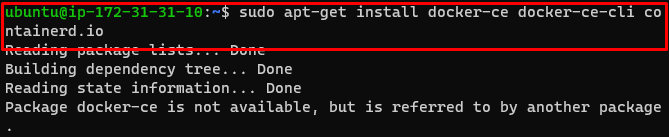
Typ de volgende opdracht om het apt-cache-pakket te krijgen:
apt-cache madison docker-ceInstalleer de Docker Engine van uw keuze uit de apt-cache-pakketten:
sudo apt-get installeren docker-ce docker-ce-cli containerd.ioHieronder volgt de uitvoer die wordt weergegeven na het uitvoeren van de bovenstaande opdracht:
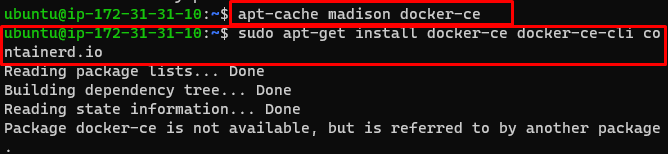
Installeer het docker-bestand met de volgende opdracht:
sudo geschikt installeren docker.ioAls u de bovenstaande opdracht uitvoert, wordt de volgende uitvoer weergegeven:
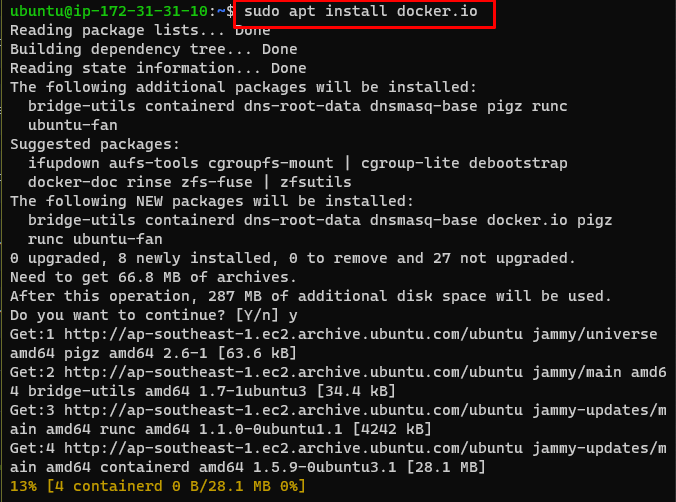
Installeer de Docker Compose met behulp van de volgende opdracht:
sudo geschikt installeren docker-componerenDe bovenstaande opdracht installeert de docker-compose op ubuntu:
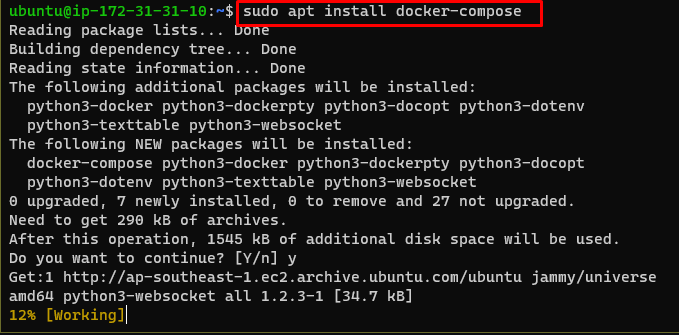
Ga daarna naar de EC2-consolepagina om de openbare DNS van de instantie te kopiëren:
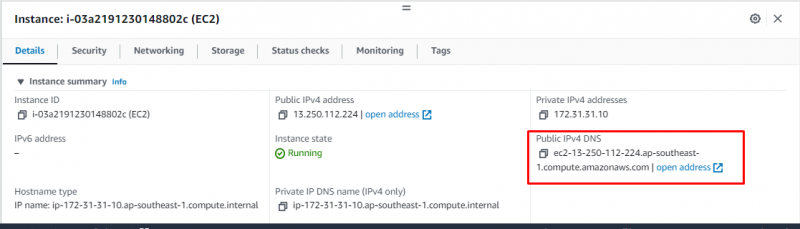
Open het WinSCP-bestand en log in op de AWS-instantie om docker-bestanden te uploaden:

Zodra de gebruiker is aangemeld bij de AWS EC2-instantie, sleept u eenvoudig de Docker-bestanden naar Ubuntu:

Ga daarna naar de Terminal om de volgende opdracht te gebruiken om de docker-afbeelding te bouwen:
$ sudo docker-compose bouwenAls u de bovenstaande opdracht uitvoert, wordt de volgende uitvoer weergegeven:
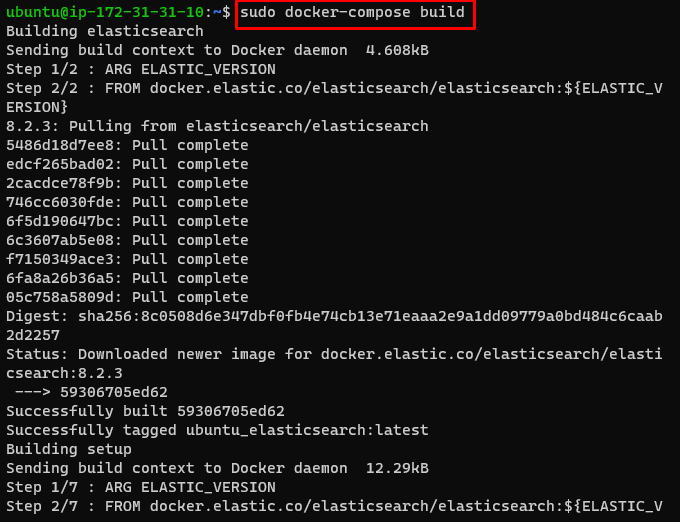
Gebruik de volgende opdracht om de Docker-image uit te voeren die is geïmplementeerd in AWS:
sudo docker-compose runMet de bovenstaande opdracht wordt de docker-afbeelding uitgevoerd:

Zoek het openbare IP-adres op het AWS EC2-dashboard door de instantie te selecteren:
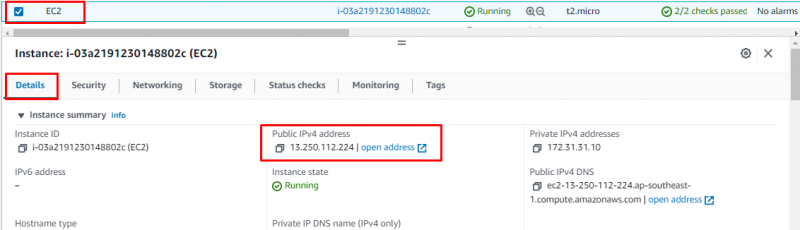
Typ het openbare IP-adres van de EC2-instantie in de webbrowser en druk op Enter:

U hebt Docker Image met succes geïmplementeerd in AWS.
Conclusie
Om de Docker Image naar AWS te implementeren, maakt u de EC2-instantie en maakt u er verbinding mee met behulp van het dashboard van de service van het AWS-platform. Installeer daarna eenvoudig de docker-engine om het bestand op de instantie te implementeren. Upload de Docker-bestanden naar de EC2-instantie met behulp van de WinSCP-toepassing om het docker-bestand op de AWS-server uit te voeren. Typ het openbare IP-adres van de instantie in de webbrowser op het systeem om de geïmplementeerde Docker-image te bezoeken.